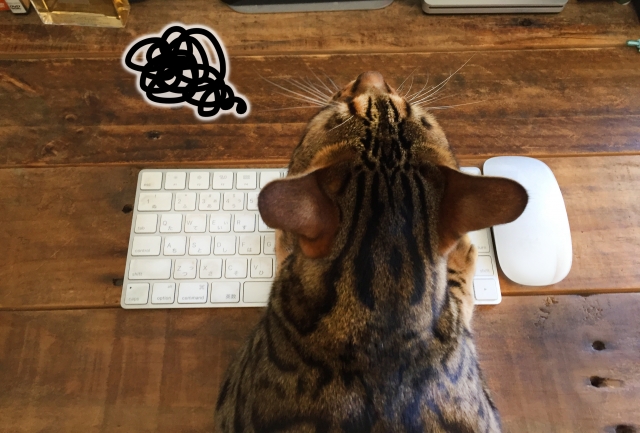今回のテーマは「練習用の図面に新しくレイヤーを追加してみる」です。
レイヤーを追加する為には、実際にオートキャド(AutoCAD)を操作して設定をすることの他に、もっとやらなければならないことがあります。
「何の為にレイヤーを分けるのか」そして「レイヤーを分ける意味」を知っておかなければ、いくら操作方法を知っていたとしても意味がありません。
まずはどんな手順でレイヤーを作成していくのかを考えるところからスタートしてみましょう。
■操作の基本的な流れ
オートキャド(AutoCAD)で図面を作図する際に、レイヤーの区分及び作成をする為の基本的な流れはこんな感じになると思います。
①図面を見て、どんなレイヤーを作るか考え、レイヤー名を決める
↓
②各レイヤーに入るオブジェクトの線の太さを考え、色を決める
↓
③線種は実線で良いかを確認し、必要に応じて線種をロードする
↓
④実際に画層管理画面でレイヤーを作成する
オートキャド(AutoCAD)でgは、レイヤーを決めるということと、どんな印刷をするのかを考えることとはほぼイコールなんです。
こうした話は今まで時々してきた部分かも知れませんが、とりあえずは最初の項目からひとつずつ行きましょう。
全体を考えてしまうと「難しそうで無理…」と思ってしまいますが、それぞれの項目ごとに細かく考えていくと、それほど難しい話ではないということに気が付くはずです。
■手順1.図面を見てレイヤー名を決める
オートキャド(AutoCAD)で図面を作図するにあたって、一体どんなレイヤーを作ればいいか。
まずはこれを考えてみたいと思います。
レイヤーを作成するのですから、「どんなレイヤー区分にするのか…」を考えるのは当たり前ですが、手始めに作図する予定の図面をちょっと眺めてみましょう。
あなたが作図するなら、レイヤーはどの程度に分かれていればいいと思いますか?この後で実際に作図する訳ですから、自分でじっくりと考えてみることをお勧めします。
…とは言うものの、こうした作図手順や設定などには「完全な正解」というやつは存在しません。
逆に言えば、作図者として工夫のしどころがたくさんある、ということになります。
どうすれば便利かを考えて、今のうちから自分で考える癖をつけておきましょう。これはオートキャド(AutoCAD)の操作を覚える上で非常に大切なポイントです。
ただし、自分が作業しやすければOKかと言うと、これがまたそういう訳でもないんですね。
「じゃあどっちなんだよ」と言われてしまいそうですが、設定は自分だけの話ではありませんから、ひとりで突っ走ってはいけません。
自分がやりやすくて、なおかつ他の人にも分かりやすく。これが正解に近い考え方じゃないかと思います。
実際にやってみると非常に難しいのですが、他の人にもわかりやすくしようという気配りが大事なんですね。
全ての人に分かるようにしたいのは山々なんですが、そんな完璧さを目指していると永遠に作図にかかれません。
という訳で、次回は実際にどんなレイヤーが必要なのかについて考えていきたいと思います。